Finālo portreta rediģēšanu Photoshop var būt gan aizraujoši, gan izaicinoši. Pareizā pabeigšana ir izšķiroša, lai sasniegtu vēlamo rezultātu. Šajā instrukcijā tu iemācīsies, kā ar vienu filtru un vienu slāni padarīt savu attēlu spīdošu. Pakāpeniski es izskaidrošu gaismas, skaidrības un krāsu pielāgošanas procesu, lai sasniegtu perfekto izskatu savam portretam.
Galvenās atziņas
- Finālā apstrāde notiek uz viena slāņa.
- Kamera RAW filtra izmantošana ļauj precīzi pielāgot.
- Asuma vērtības var būtiski ietekmēt portreta izskatu.
Pakāpeniska instrukcija
Sākt savu darba plūsmu, apkopojot visu attēlu, lai visus nepieciešamos slāņus apvienotu vienā slānī. Izmanto taustiņu kombināciju Command + Alt + Shift + E Mac datoram vai Control + Alt + Shift + E Windows datoram. Pārliecinies, ka esi augšējā slānī, pirms veic apkopošanu. Tiks izveidots jauns attēls ar nosaukumu „Kamera RAW”.
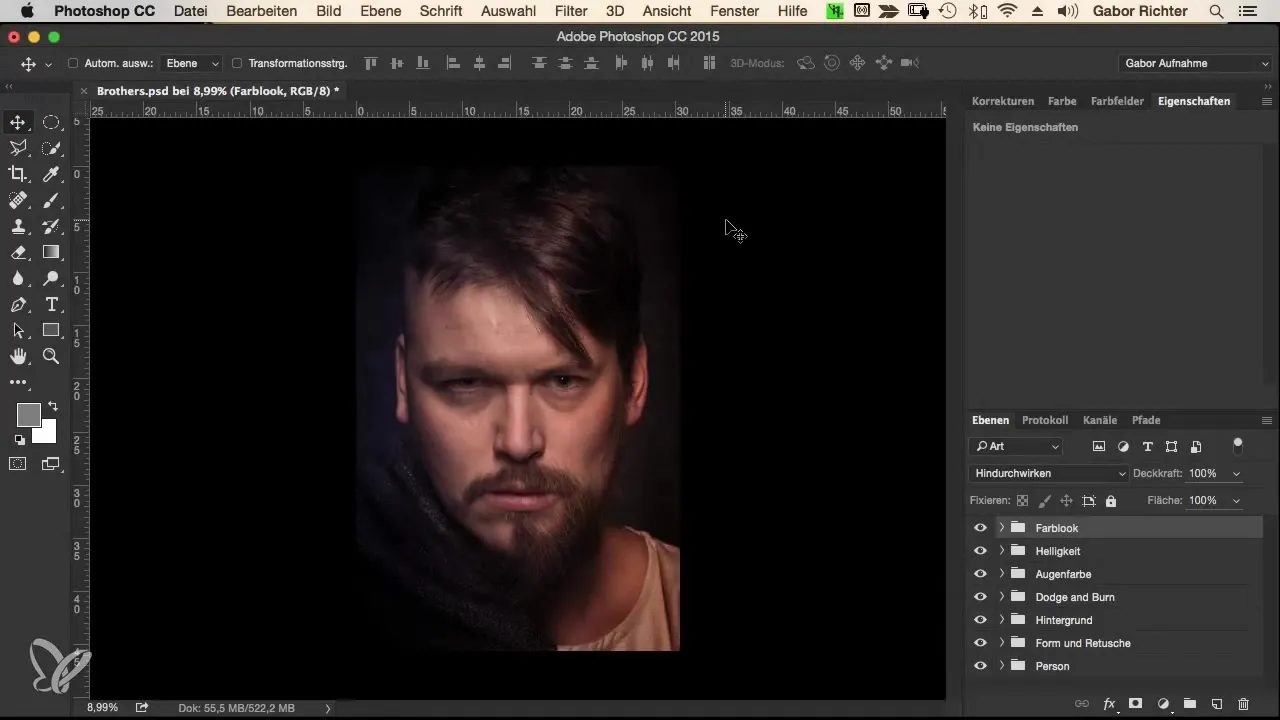
Tagad tu konvertē šo attēlu par gudru objektu. Tas ir svarīgi, jo tu nevēlies mainīt dažādus filtrus destruktīvi. Pārej uz izvēlni un izvēlies opciju „Konvertēt par gudru objektu“. Pēc tam mēs pielietosim filtru „Kamera RAW“, ko tu parasti pazīsti no RAW datiem.
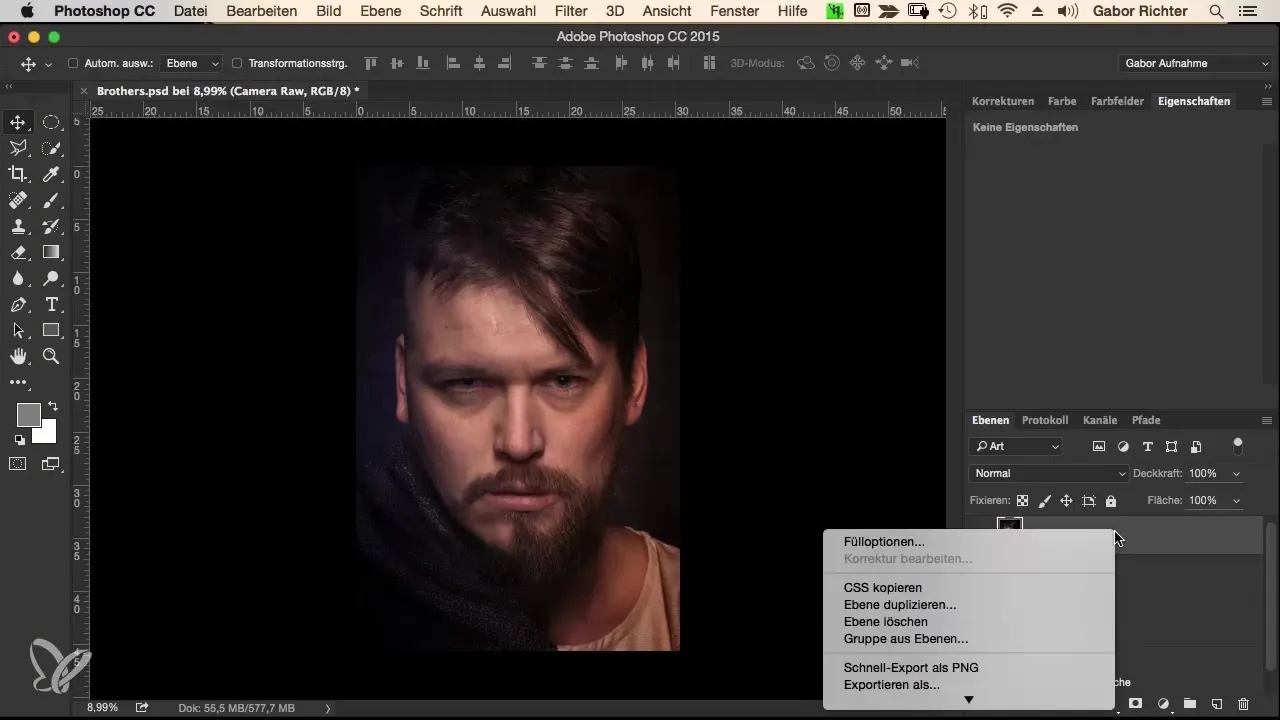
Kad filtrs ir lietots, tu vari veikt pirmo pielāgojumu. Sāksim ar gaismu. Paskaties uz slīdņiem Kameras RAW logā un nedaudz pārvieto gaismas slīdni pa labi, lai palielinātu spilgtumu. Vērtība +10 šeit vajadzētu būt pietiekamai, lai sasniegtu maigu uzlabojumu.
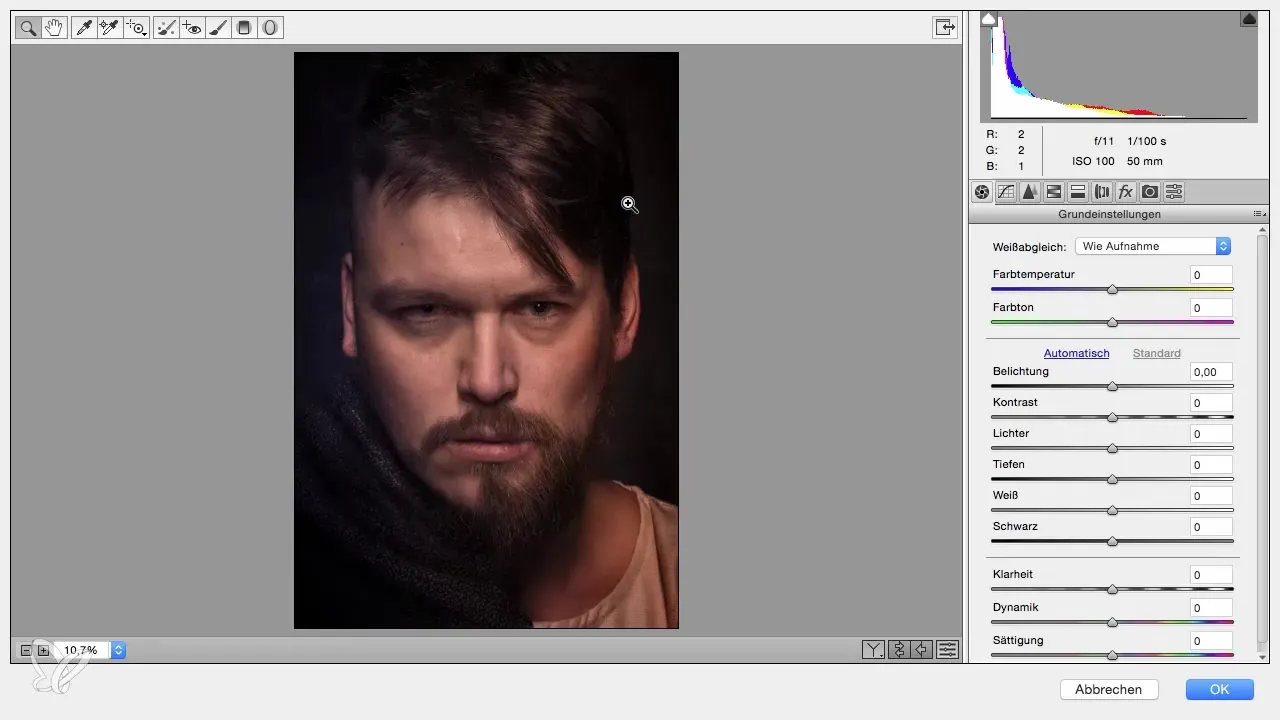
Pēc tam pievērsīsimies skaidrībai. Šis slīdnis pastiprina kontūras attēlā. Pārvieto skaidrības slīdni pa labi un novēro, kā attēls mainās. Tev jāiegūst sajūta, ka kontūras tiek asi izceltas. Vērtība ap +30 šeit būtu optimāla, lai attēlam piešķirtu dziļumu.
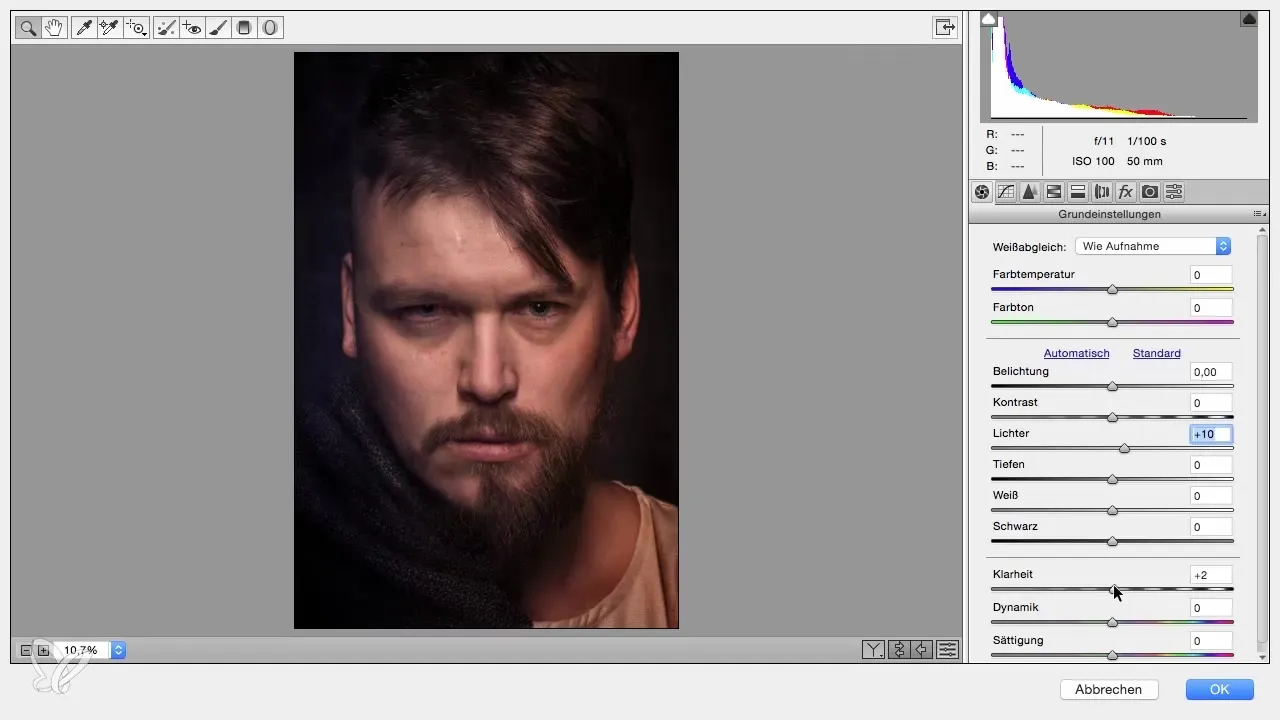
Vēl viena svarīga pielāgošana attiecās uz krāsām. Lai palielinātu krāsu intensitāti, pārvieto dinamiskuma slīdni pa labi uz aptuveni +20. Lai iegūtu līdzsvarotu krāsu attēlu, tu vari arī samazināt piesātinājumu, tomēr apsver, vai tas ir nepieciešams. Šajā solī tu atstāsi piesātinājumu nemainīgu.
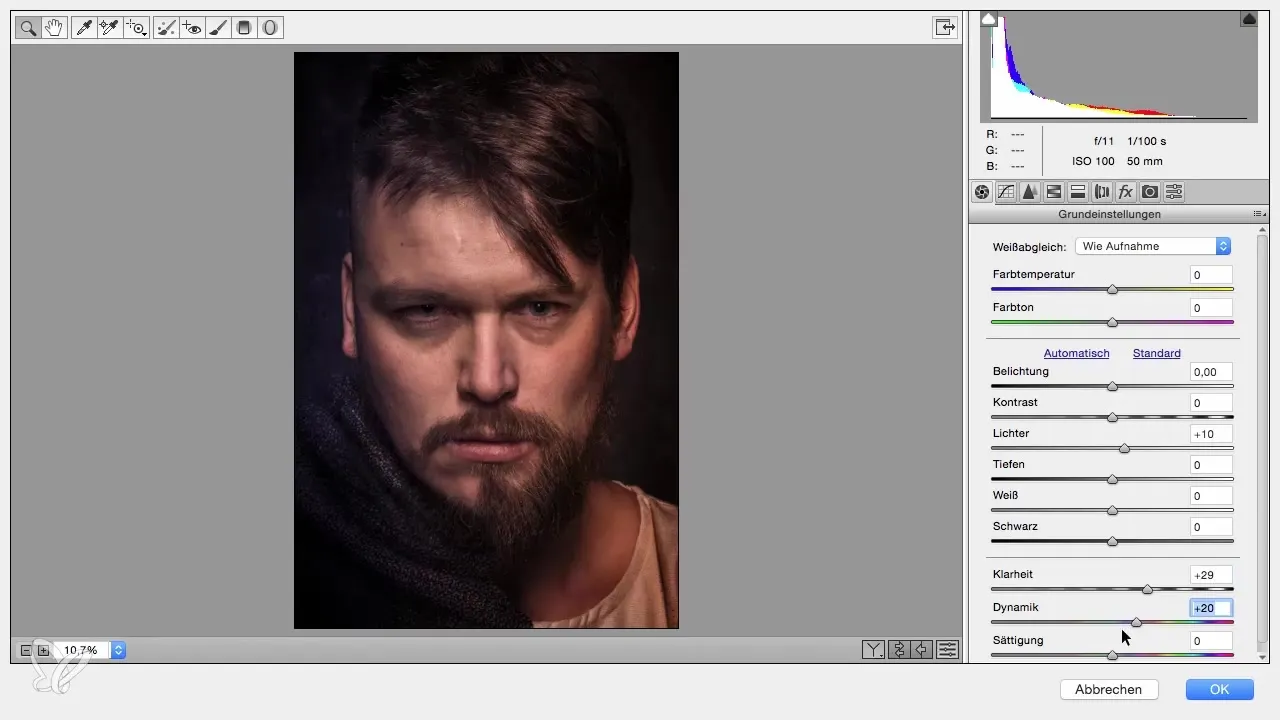
Tagad ej uz trešo cilni Kameras RAW filtrā un iestata asuma radiusu uz 0,5. Tas ļaus labāk novērtēt tava portreta asumu. Tad pārvieto summu uz aptuveni 70 vai 80, lai beigās nodrošinātu asu asumu.
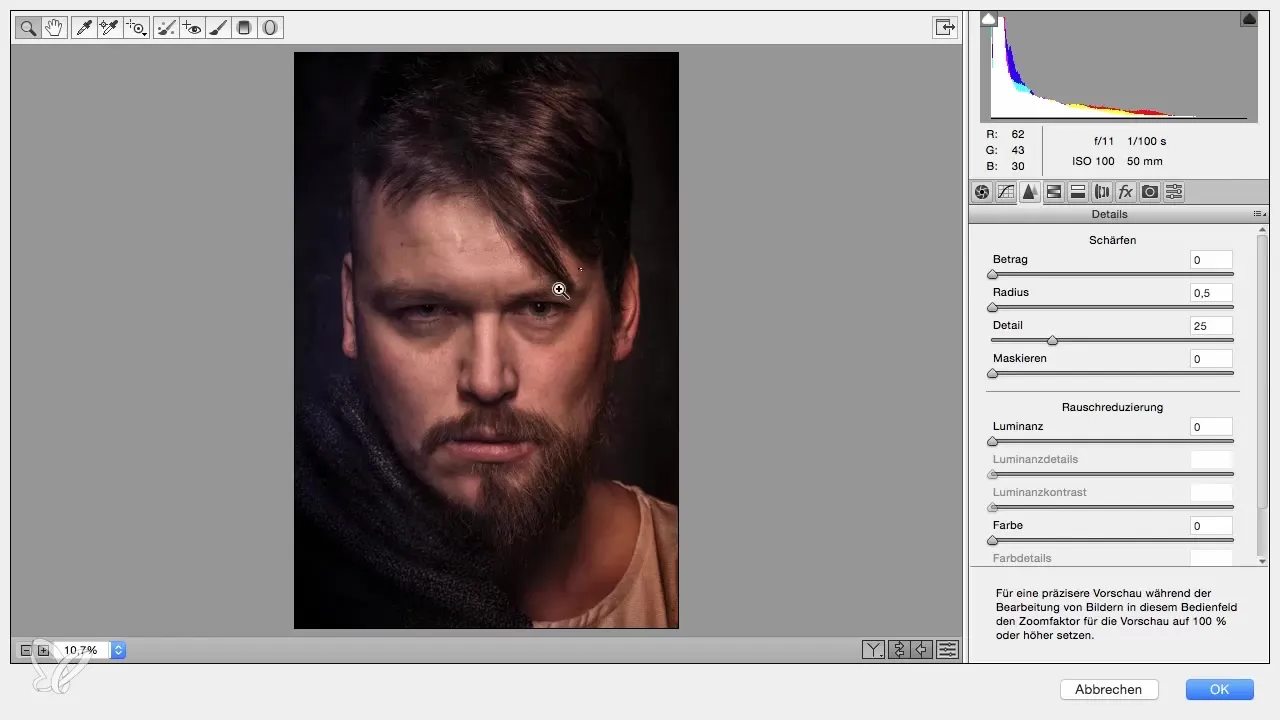
Tagad tu vēlies pielāgot krāsu temperatūru savā attēlā, lai dažādās krāsas harmoniski savienotos. Izmanto tam pārejas filtrus un velc gradientu pār vēlamo teritoriju. Pārliecinies, ka krāsu temperatūra ir auksta ap -20 kreisajā pusē un silta ap +15 labajā pusē.
Kad tu pārskati attēlu, pievērs uzmanību, ka apakšējā daļa varētu būt nedaudz pārāk tumša. Apsver, vai belnācijas pielāgošana būtu jēdzīga. Tomēr koriģē belnāciju nedaudz, lai sasniegtu harmonisku rezultātu.
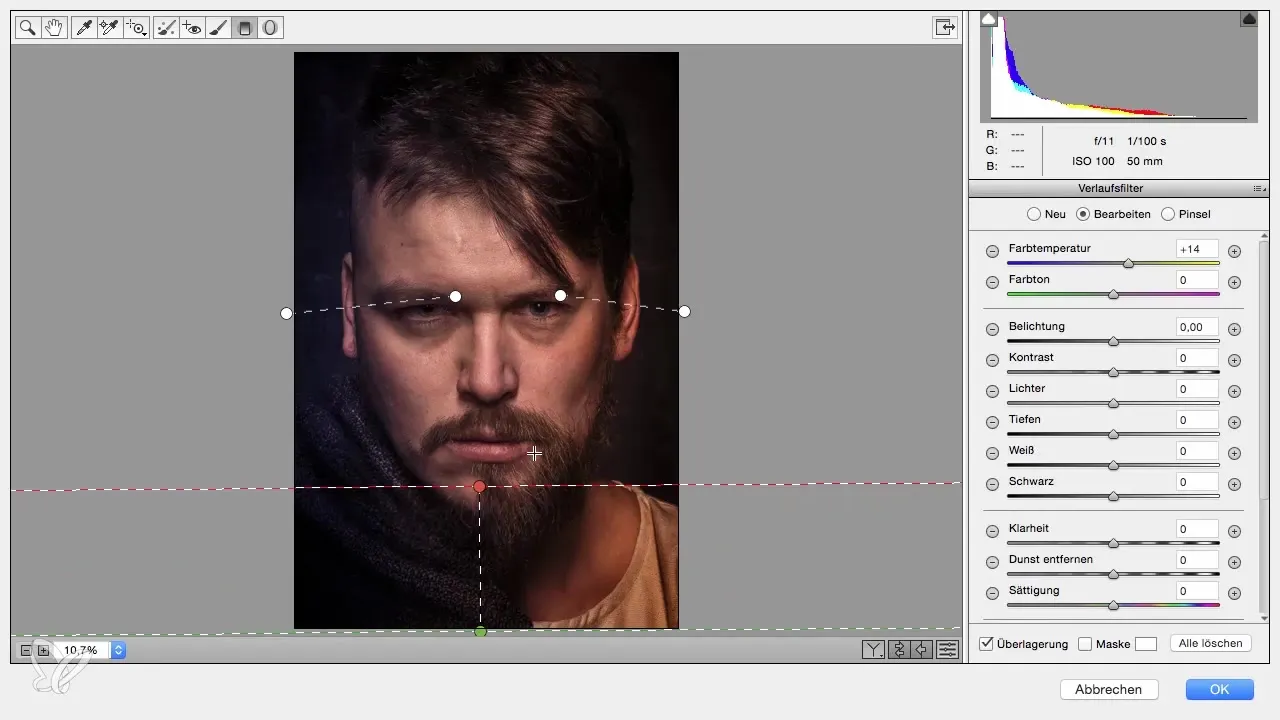
Tagad tu vari pievērsties vēl vienai pielāgošanai sejā. Izmanto radziemdatu filtru, lai izceltu seju, neradot dramatiskas belnācijas izmaiņas. Šeit tu vari nedaudz pārvietot skaidrības slīdni uz augšu, lai izceltu sejas iezīmes.

Pēdējā posmā tu veic salīdzinājumu pirms un pēc, lai pārliecinātos, ka esi apmierināts ar rezultātu. Vislabākais šajā darba plūsmā ir tas, ka tu vari jebkurā brīdī veikt pielāgojumus. Ja tev nepatīk krāsu dziļums vai kontrasts, tu vari vēlāk pielāgot šīs vērtības, pirms pabeidz projektu.
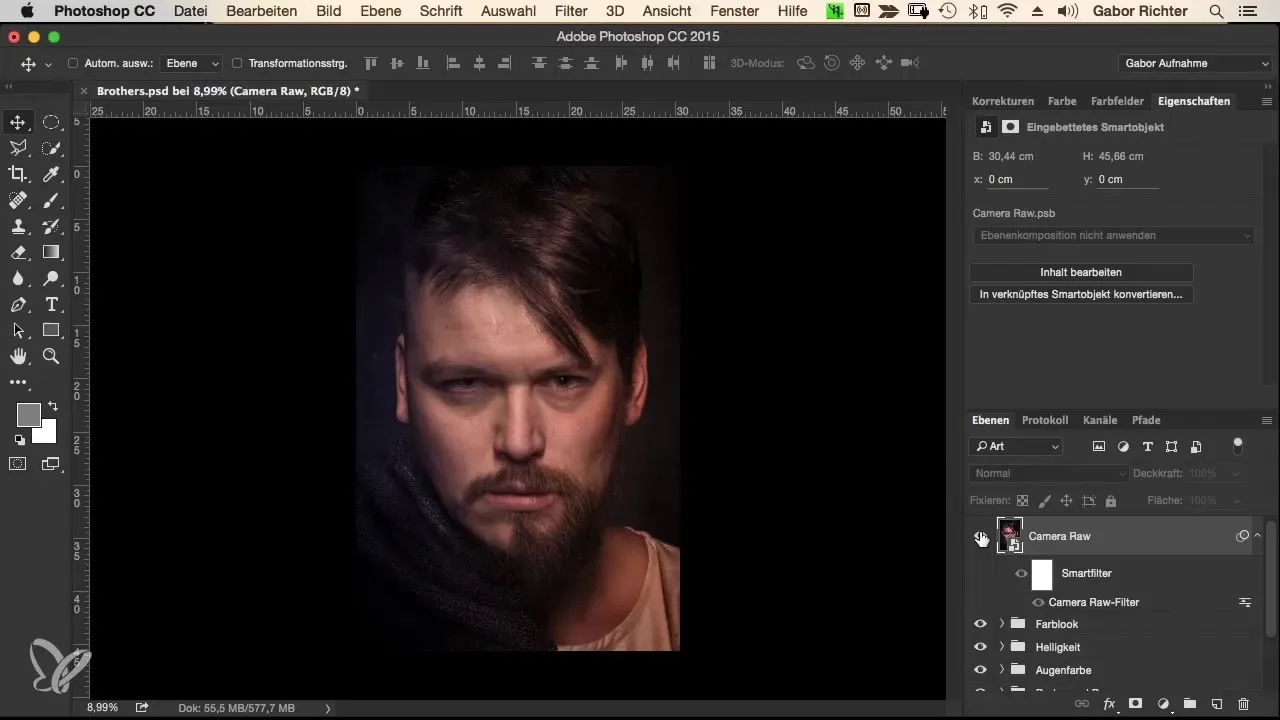
Kad tu esi veicis visas vēlamās pielāgošanas, tu vari šo slāni ievietot mapē un saglabāt galīgo portreta versiju. Visbeidzot, vēlreiz pārbaudi to, lai pārliecinātos, ka tas atbilst tavām gaidām.
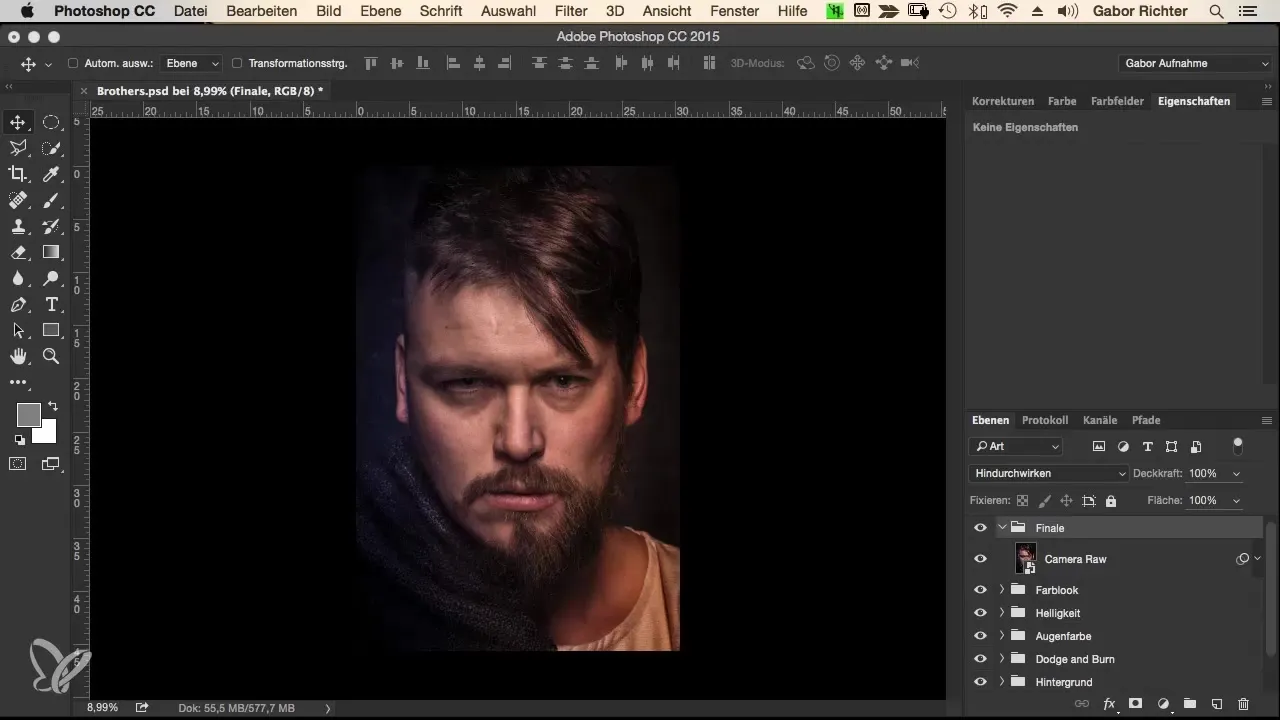
Kopsavilkums – Apvienošana – Morfinga darba plūsma Photoshop – 14 beigas
Šī instrukcija sniedz tev detalizētu pārskatu par to, kā efektīvi rediģēt portretu uz viena slāņa Photoshop. Tu uzzināsi, kā ar filtru „Kamera RAW“ izcelt unikālās tavas bildes iezīmes un vienlaicīgi veikt vērtīgas pielāgošanas gaismai, skaidrībai un krāsu temperatūrai.
Bieži uzdotie jautājumi
Kā es varu attēlu pārvērst par gudru objektu?Uzspied ar peles labo taustiņu uz slāņa un izvēlies „Konvertēt par gudru objektu“.
Ko darīt, ja krāsas neizskatās harmoniski?Eksperimentē ar dinamiskuma un piesātinājuma slīdņiem, lai pielāgotu krāsas.
Vai es varu veikt izdarītos pielāgojumus vēlāk?Jā, jo tu izmanto darba plūsmā gudru objektu, pielāgojumi nav destruktīvi.
Vai ir īpaši ieteikumi attiecībā uz skaidrības slīdņa izmantošanu?Vērtība starp +30 un +40 parasti nodrošina pievilcīgu attēla dziļumu.
Kā vislabāk iestādīt asumu portretos?Uzstādi asuma radiusu uz 0,5 un summu uz aptuveni 70 līdz 80.


